Seit einigen Jahren besitze ich ein Synology NAS. Es ist ein zentraler Bestandteil meiner Datenschutzstrategie, da man damit ohne großen Aufwand viele Dienste auch zu Hause betreiben kann und die Daten nicht weit verstreuen muss. Als neuen Dienst habe ich nun Synology Photos in Betrieb genommen.
Synology Photos ist ein relativ junges Produkt von Synology. Bei der Veröffentlichung des Disk Station Managers 7 hat Synology damit die älteren Apps Photo Station und Moments abgelöst.
Ich habe bisher keine dieser Anwendungen benutzt. Fotos waren auf meinem primären Desktop-System und wurden dort mit DigiKam verwaltet. Eine tolle Software, über die ich absolut nichts Schlechtes sagen kann. Für die Archivierung sicher keine schlechte Lösung, aber blöd, wenn man Fotos teilen, zeigen etc. will. Eine doppelte Datenhaltung von wichtigen und aktuellen Bildern auf dem Smartphone oder auf Synology Drive ist auf Dauer ziemlich umständlich.
Mir war es wichtig, dass die Datenverwaltung keine Blackbox ist. Ich mag es nicht, wenn irgendeine Software die einzelnen Daten verwaltet und ein Datensilo entsteht, aus dem man nur mit großem Aufwand wieder herauskommt. Das führt zu unnötigen Lock-in-Effekten. Synology Photos erlaubt eine manuelle Dateiverwaltung und bietet trotzdem Mehrwerte. Das hat die Anwendung für mich interessant gemacht.
Installation und Einrichtung
Zunächst muss man im Synology Paket-Zentrum die App Photos suchen und installieren.
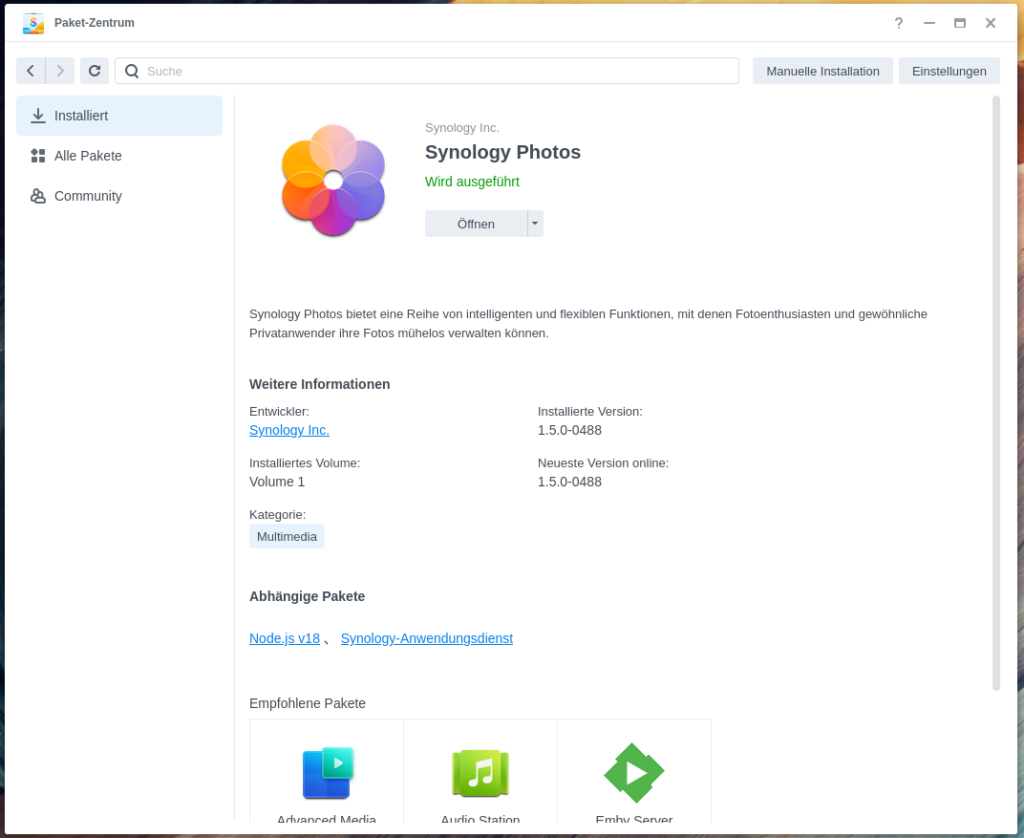
Die App richtet einen separaten Ordner Photos im Homeverzeichnis des Synology-Benutzerkontos an. Theoretisch gibt es nun zwei Möglichkeiten Fotos zu importieren. Entweder direkt in der App über das +-Symbol oder über das Dateiverzeichnis. Beim Import über die App überlässt man die Organisation wieder der Photos-App. Das kommt für mich nicht infrage, weshalb ich meine Fotosammlung direkt über den Ordner importiert habe. Dieser lässt sich – eine entsprechende Einrichtung des Synology NAS vorausgesetzt – einfach als SMB-Freigabe aus dem Netzwerk ansteuern.
Die App selbst hat dann im Reiter Fotos entweder eine Zeitleistenansicht oder eine Ordneransicht, zwischen denen gewechselt werden kann. Die Ordneransicht spiegelt die Struktur des entsprechenden Photos-Ordners im Home wider.

Im Reiter Alben stehen erweiterte Funktionen zur Verfügung. Hier können die Fotos in zusätzlichen Alben nach festgelegten Kriterien strukturiert werden und es können ortsbezogene Sammlungen mit Hilfe von GPS-Metadaten angezeigt werden. Eine inzwischen weit verbreitete Funktion ist die Gesichtserkennung. Diese muss allerdings erst aktiviert werden.
Dazu klickt man auf das Benutzeravatar oben rechts und dort im Menü auf Einstellungen. Hier kann im Abschnitt Automatisch erstellte Alben das Personenalbum aktiviert werden.

Die Gesichtserkennung funktioniert ziemlich gut und besitzt die üblichen Gruppierungs- und Benennungsfunktionen.
Einschränkungen
Professionelle Fotografen, die Anwendungen wie DigiKam voll ausgenutzt haben, werden sicher viele Funktionen vermissen. Aber für meine bescheidenen Ansprüche ist eigentlich alles Wesentliche enthalten. Die einzige Einschränkung betrifft Apple-Nutzer. Synology kann standardmäßig kein HEIC-Format verarbeiten. Dazu benötigt man die separate App Advanced Media Extensions und diese benötigt einen Synology-Account, den ich nicht habe.
Mobile App
Synology bietet für die meisten seiner Anwendungen eine mobile App für iOS und Android an. Diese haben eine schwankende Qualität, aber die Photos-App ist ganz gut gelungen. Diese kann für Android entweder aus dem Google Play Store (auch über Aurora) oder direkt über die Synology-Webseite bezogen werden.
Wie bei allen Synology Apps gibt es zwei verschiedene Methoden für den entfernten Zugriff. Entweder greift man via VPN (z. B. FritzBox WireGuard) auf das heimische Netzwerk zu und verbindet sich so mit dem Synology NAS oder man erstellt eine Portfreigabe. Das hängt ganz von den eigen Anforderungen und Sicherheitsabwägungen ab.
Die App bietet in etwa die gleichen Optionen wie die Webapp. Hinzu kommt die fast schon obligatorische Möglichkeit Bilder automatisch unter bestimmten Bedingungen (z. B. nur im WLAN) auf das Synology NAS zu übertragen. Eine sehr praktische Möglichkeit.
Zusammengefasst
Eine weitere wirklich tolle Erweiterung der Funktionalität eines NAS. Entweder als Alternative zu Google Fotos und Apples iCloud oder als Perspektive für Leute wie mich, die bisher einen großen Bogen um solche Lösungen gemacht haben.
Der einzige Wermutstropfen ist, dass Synology damit für mich noch ein Stück unverzichtbarer geworden ist.
Ich hatte die Photos App (und weitere Photo Libs) auch kurz getestet.
Bin dann aber zu Photo Prism gewechselt.
Hauptgrund: Dass ich bei einem NAS Wechsel von Synology abhängig bin.
Danke für Deinen Erfahrungsbericht. Mir ging es da allerdings eher wie Manuel, nur, dass ich für die Verwaltung (nicht für das Sharing) bei Mylio hängen geblieben bin.
Aber schön, dass es so viele Möglichkeiten gibt.
Ich habe jetzt über die iOS-App alle meine Bilder aus der Apple Fotos-App auf die NAS übertragen. Allerdings nur die Dateien selbst – die zahlreichen Alben fehlen. Muss ich die zwingend neu anlegen in Synology Photos oder lässt sich das auch irgendwie übertragen?
Die iOS-Alben sind ja keine Ordner sondern eine proprietäre Verzeichnisstruktur von Apple. Das lässt sich nicht übertragen.